스마트폰 태블릿 파일 공유, 이동 방법 [갤럭시탭 파일, 사진 이동 / 갤럭시탭S7, 갤럭시탭S6 lite, S5e등]

갤럭시탭, 스마트폰 파일 이동 방법
갤럭시탭과 스마트폰 간의 파일 이동 방법 몇 가지를 소개해드리겠습니다. 아이패드처럼 카카오톡이 연동이 되면 자신에게 카톡을 보내서 다른 기기에서 다운로드하면 좋을 텐데요, 갤럭시탭은 아직까지도 카카오톡에서 연동 기능을 제공하지 않고 있어서 다른 방법으로 파일을 공유해야 합니다.
물론 갖가지 방법으로 카카오톡을 사용을 할 수는 있으나 그리 편하지는 않습니다. 갤럭시탭 카카오톡에 관한 내용은 아래 링크를 참고하시면 됩니다.
갤럭시탭 카카오톡 연동 [최신방법/ 카톡 딜리버리 사용법, 스마트폰 갤탭 카톡]
갤럭시탭 카카오톡 [최선의 방법, 갤럭시탭S6, S6라이트, S7 등등, 카카오톡 부계정]
Samsung flow 앱 [갤럭시탭 카카오톡 하는 방법 / 갤럭시탭 연동 / 삼성 플로우]
이 중에서 파일 공유를 목적으로 하신다면 위 글 3개 중 두 번째나 세 번째 글을 보시는 것을 추천합니다.
1. 메일

첫 번째는 자신에게 메일로 파일을 첨부하고 다른 기기에서 그 파일을 다운로드하는 방법입니다. 대부분의 파일을 주고받을 수 있어서 종종 사용하고 있는 방법입니다. 근데 가끔씩 메일 전송시간이 오래 걸리는 경우도 있습니다.
2. 클라우드 서비스

이것도 요즘 자주 이용하는 방법입니다. 구글드라이브, 네이버 mybox(구 네이버 클라우드), 원드라이브, 원드라이브 등등 무료로 이용할 수 있는 클라우드 서비스가 많이 있습니다. 동기화 되는 시간이 조금 걸릴 때도 있지만 파일 관리하기는 편합니다.
3. nearby share, quick share
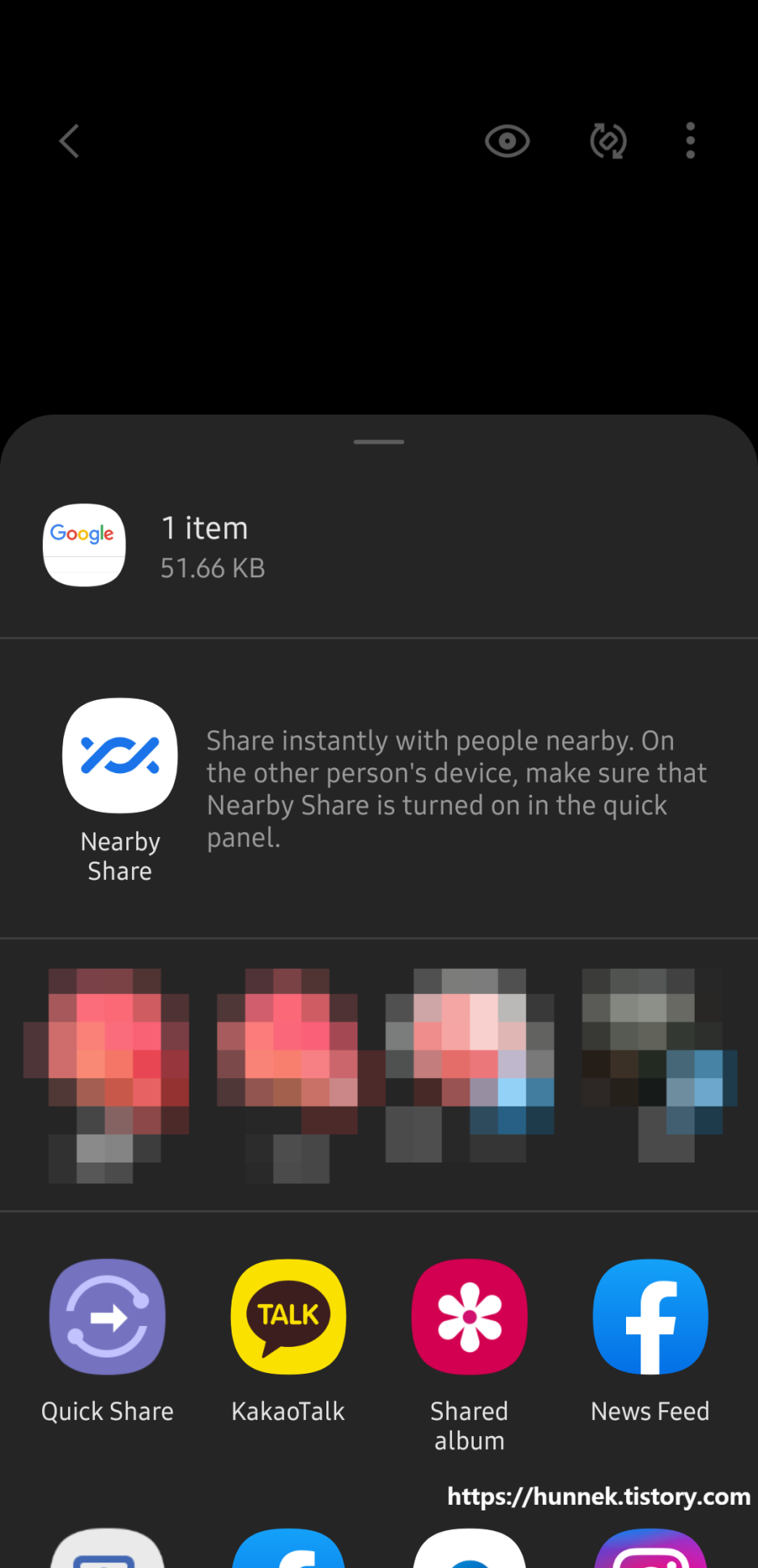
두 번째로는 니어바이 쉐어와 퀵쉐어를 이용하는 방법입니다. 이 기능은 일정 버전 이상의 os가 설치된 기기에만 있기 때문에 우선 이 기능을 지원하는지 확인해야 합니다. 물론 스마트폰과 태블릿 둘 다 이 기능을 지원하는 경우에만 파일 공유가 가능합니다.
둘 다 간단한 방법으로 원터치로 사용 가능해서 편합니다. 사진 몇 장 정도 빠르게 공유할 때 주로 사용하곤 합니다.

퀵쉐어로 들어가면 나오는 화면입니다. 주변에 파일을 공유할 수 있는 기기들이 자동으로 검색되는데 파일을 전송할 기기를 고르면 자동으로 전송이 됩니다. 니어바이쉐어도 비슷한 방식으로 하면 됩니다.
4. 스마트 플로우 (smart flow)


세 번째는 삼성 스마트 플로우 기능을 이용하는 것입니다. 퀵쉐어나 nearby share기능이 없는 경우 사용하기 괜찮은 방법입니다. 기기간 메신저로 생각하면 편할 것 같습니다. 카카오톡 하듯이 메시지를 보낼 수도 있고, 파일을 첨부할 수도 있습니다. 삼성 스마트 플로우 설정 방법은 아래 글을 참고하시길 바랍니다.
Samsung flow 앱 [갤럭시탭 연동 / 삼성 플로우]
참고로 삼성 스마트 플로우로 카카오톡을 연동해서 태블릿에서도 카카오톡을 쓸 수 있게 만들 수도 있습니다. (답장만 가능)





